excel怎么自动填充指定数值 excel如何让单元格自动填充
更新时间:2023-12-15 11:04:30作者:run
在excel表格中,自动填充数字是一个非常常见的需求,当我们需要输入一系列递增的数字时,手动一个一个输入显然是非常耗时且容易出错的,掌握excel中数字自动填充递增的设置步骤是非常重要的。那么excel怎么自动填充指定数值呢?本文将介绍excel如何让单元格自动填充,让我们能够更加高效地完成数据输入和处理的任务。
Excel如何设置递增自动填充数字:
方法一:
1、打开Excel表格,在单元格输入一个数据,下拉该单元格做递增数列。
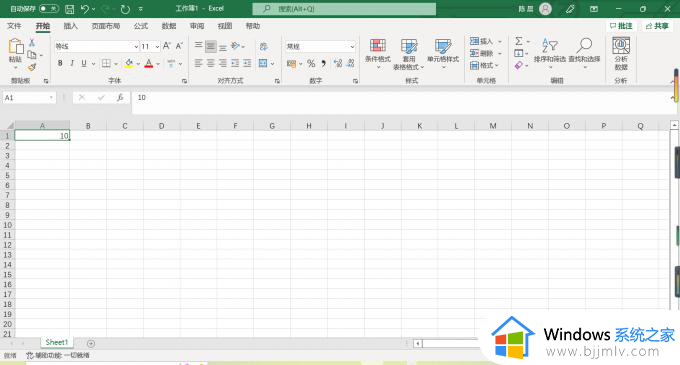
2、将鼠标放在该单元格右下角,变成十字形时点住下拉。
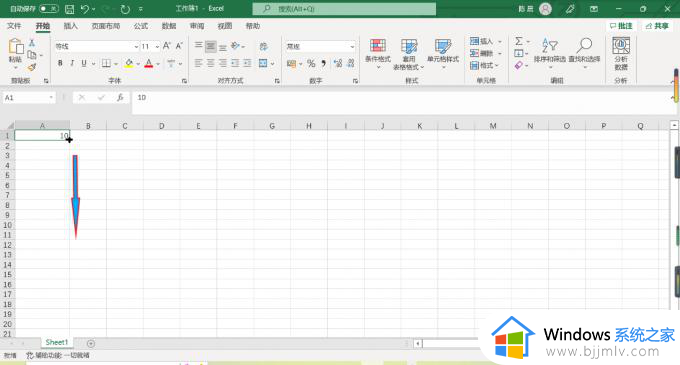
3、看到下拉的序列格式是相同数字。
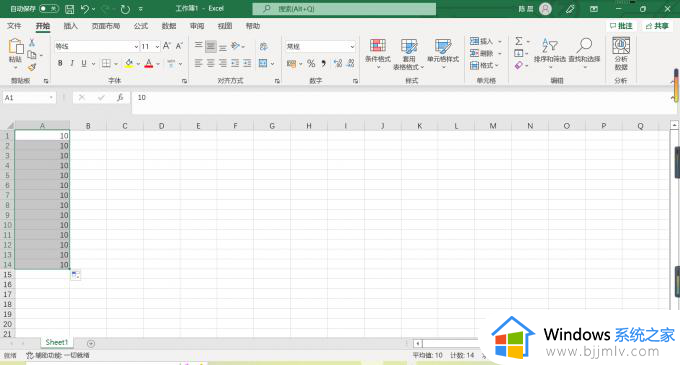
4、点击该序列数字右下角包的小图案,在自动填充选项菜单中选择第二个填充序列。
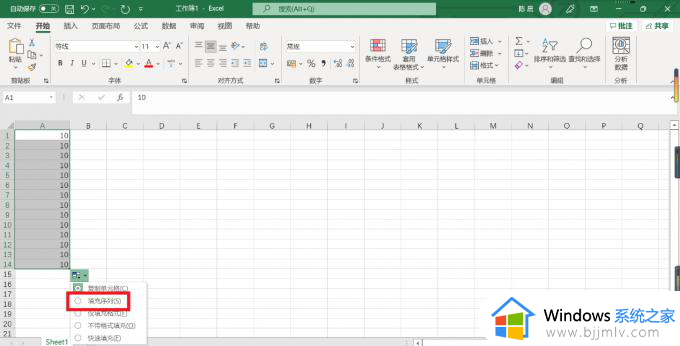
5、该序列的数据就变成递增了。
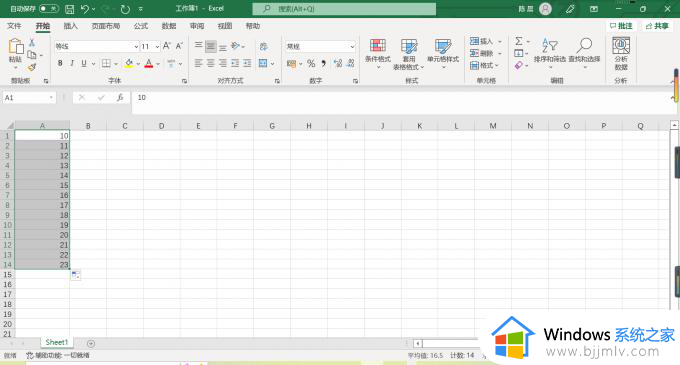
这个选中一个数据下拉自动填充递增的方法,还有更简便的操作,就是下拉的同时按住CTRL键,则变为递增序列了。
方法二:
1、打开Excel表格,初始就填好两个或两个以上数据,比如下图所示。
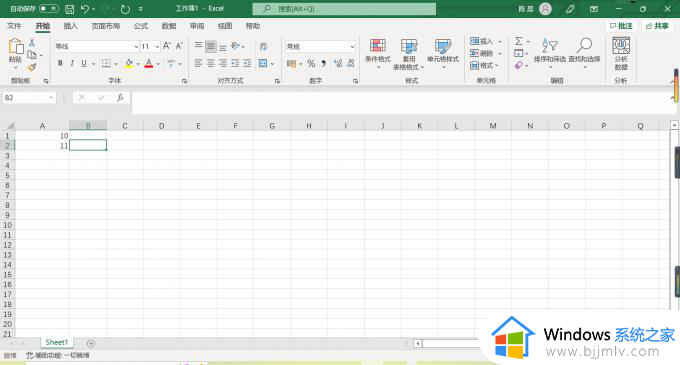
2、同时选中两个数据进行下拉。
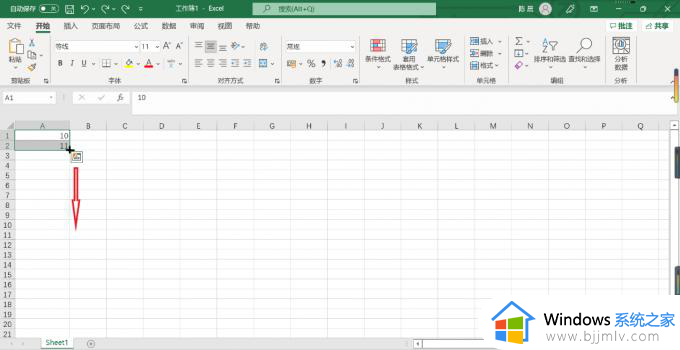
3、就会自动填充递增的数列,如下图。
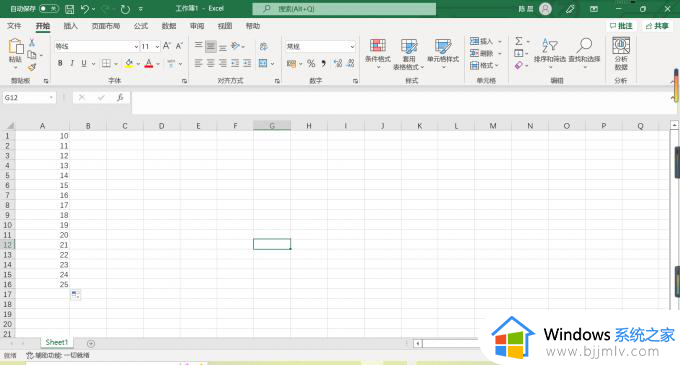
以上是有关excel怎么自动填充指定数值的全部内容,有遇到过相同问题的用户就可以根据小编的步骤进行操作了,希望能够对大家有所帮助。
excel怎么自动填充指定数值 excel如何让单元格自动填充相关教程
- excel单元格怎么向上填充 excel表格单元格往上移怎么弄
- wps表格里怎么自动填充序号 如何在wps表格中自动填充序号
- 怎么让wps中的空格填充是0 wps空白单元格填充0设置方法
- word文档表格怎么填充颜色 如何在word表格中填充颜色
- 谷歌浏览器怎么关闭自动填充 谷歌浏览器取消自动填充设置方法
- word表格序号填充怎么操作 word表格序号如何自动排序
- word表格怎么向下填充数字 word表格怎样让数字依次排下去
- excel数据单元格无法拖动怎么办 excel无法拖动数字解决方法
- 谷歌浏览器备份密码和表单填充数据教程 谷歌浏览器怎样保存密码和表单填充数据
- Excel表格多个数字批量增加指定值的技巧 Excel表格如何快速给数字批量增加特定值
- 惠普新电脑只有c盘没有d盘怎么办 惠普电脑只有一个C盘,如何分D盘
- 惠普电脑无法启动windows怎么办?惠普电脑无法启动系统如何 处理
- host在哪个文件夹里面 电脑hosts文件夹位置介绍
- word目录怎么生成 word目录自动生成步骤
- 惠普键盘win键怎么解锁 惠普键盘win键锁了按什么解锁
- 火绒驱动版本不匹配重启没用怎么办 火绒驱动版本不匹配重启依旧不匹配如何处理
电脑教程推荐
win10系统推荐